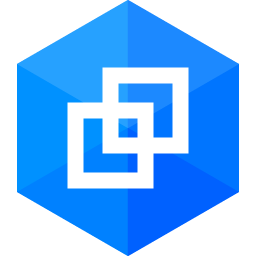
Query Builder for MySQL(MySQL查询创建工具)
v4.3.26 免费版- 软件大小:31.85 MB
- 更新日期:2020-06-12 15:00
- 软件语言:简体中文
- 软件类别:数据库类
- 软件授权:免费版
- 软件官网:待审核
- 适用平台:WinXP, Win7, Win8, Win10, WinAll
- 软件厂商:

软件介绍 人气软件 下载地址
dbForge Query Builder for MySQL是一款非常好用的MySQL查询创建工具,支持可视化生成和编辑MySQL数据,可用于创建从简单查找到复杂JOIN的各种MySQL查询,该工具提供了广泛的兼容性选项,只需单击几下即可帮助构建和编辑复杂的MySQL查询;开发人员无需费心构建复杂的代码-只需在图表上绘制查询即可;该程序支持自动执行例行任务,并提供必要的功能来分析和使用检索到的数据,以使开发人员受益,对于经常创建数据库查询的人员来说,该查询设计器将非常有用;得益于基本的视觉功能,用户可以通过直观的可视化查询构建界面轻松创建带有子查询的复杂查询,而无需手动编写代码,轻松快速地设置各种参数和条件,并更好地了解如何分析查询结果;需要的用户可以下载体验
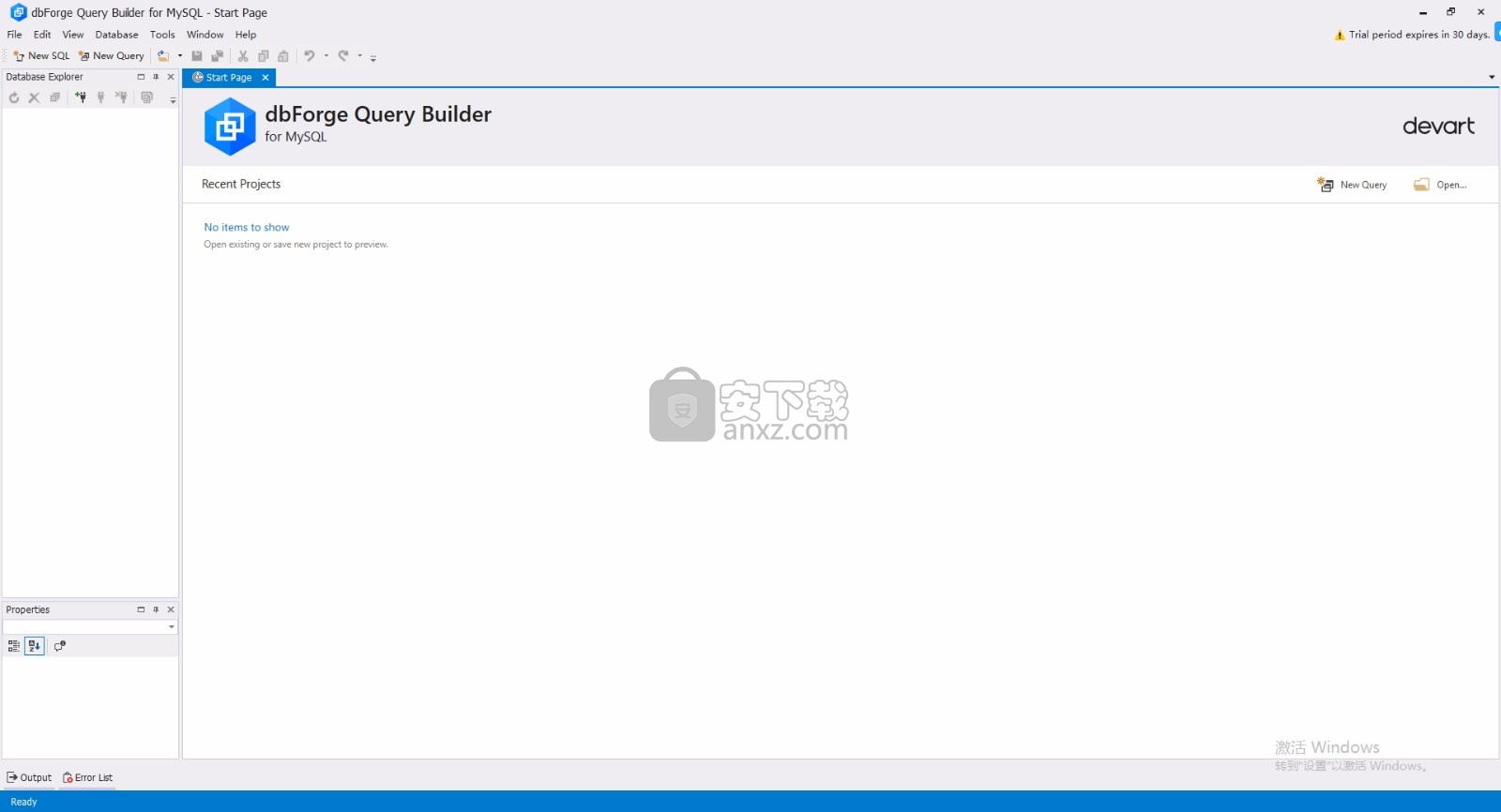
软件功能
强大的可视化MySQL查询构建器功能
MySQL语句生成器执行创建的查询并编辑表数据
通过可视化的MySQL查询编辑器将一些查询合并到子查询
主动管理数据库
轻松在表之间进行联接
从大量数据中发现趋势
减少花费在编写复杂查询上的时间
数据库浏览器,支持多个数据库连接
快速生成对象的脚本: SELECT, INSERT,UPDATE, DELETE
与服务器的异步连接,可以取消操作
在对象查看器窗口中详细的对象属性和数据浏览
发送到命令可将表快速转发到查询生成器
对多个数据对象进行批处理操作的多选
数据库导航历史,拖放功能可简化SQL查询管理
软件特色
查询生成器,具有缩放和键盘支持的最新图表
图表预览和打印,可视化地将子查询添加到主查询主体的任何部分的功能
查询大纲功能(显示在“文档大纲窗口中)
可视化子查询,用于复杂条件的可视表达式生成器
MySQLJOINs生成器,交互式构建 INSERT, UPDATEDELETE和语句
将SELECTINSERT查询快速转换为语句
一键式将SELECTUPDATE查询转换为或DELETEWHERE并保存条件
SQL编辑和执行,自动SQL语法检查,上下文相关的代码完成
综合编辑器中的即时代码格式化
文档大纲窗口可快速浏览大型脚本
无缝执行脚本,选定的SQL片段和语句
有关架构对象的快速信息
SQL编辑器,带有语法着色,书签和文本搜索
所选文件的批处理SQL格式向导
可自定义的格式配置文件
查询分析器,直观比较查询分析结果
显示在树形视图中的查询计划,以方便查
看和评估,可保存的分析历史记录,以进行进一步的数据分析
突出显示分析结果中的差异
会话统计,详细的查询信息,显示使用最多的命令类型
资料编辑器,具有取消操作能力的异步数据获取
批处理表更新模式,使用列标题复制数据以快速粘贴到电子表格
先进的数据过滤器,数据查看器和编辑器窗口,用于浏览和编辑大型对象
外键查找编辑器,通过数据网格进行全文本和增量式搜索
服务器端排序和过滤,方便的日期和时间编辑器
分页数据浏览大数据集,可见列选择对话框
安装步骤
1、用户可以点击本网站提供的下载路径下载得到对应的程序安装包
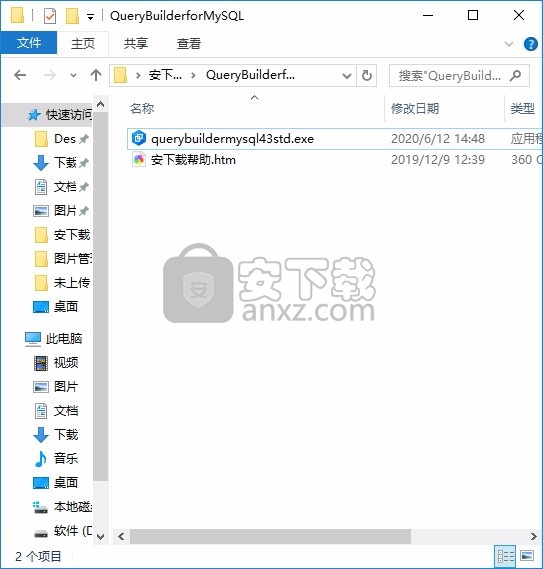
2、只需要使用解压功能将压缩包打开,双击主程序即可进行安装,弹出程序安装界面
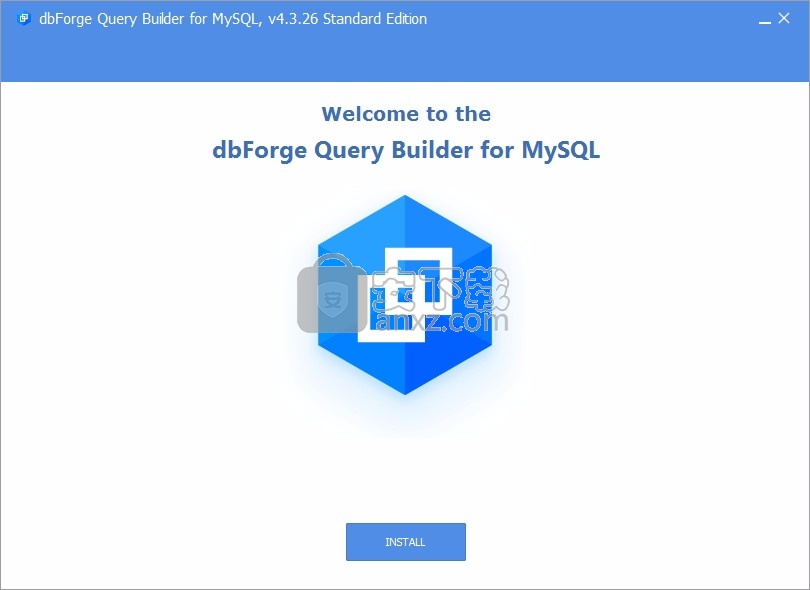
3、可以根据自己的需要点击浏览按钮将应用程序的安装路径进行更改
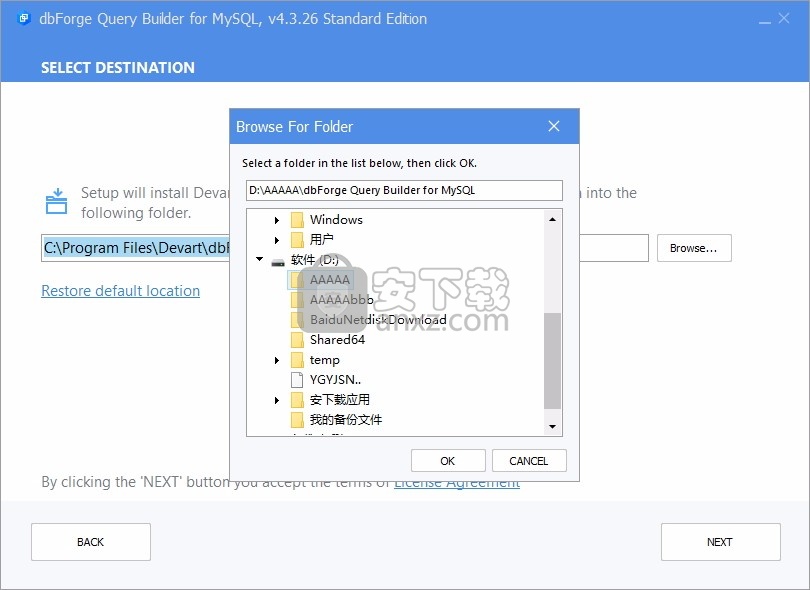
4、弹出以下界面,用户可以直接使用鼠标点击下一步按钮
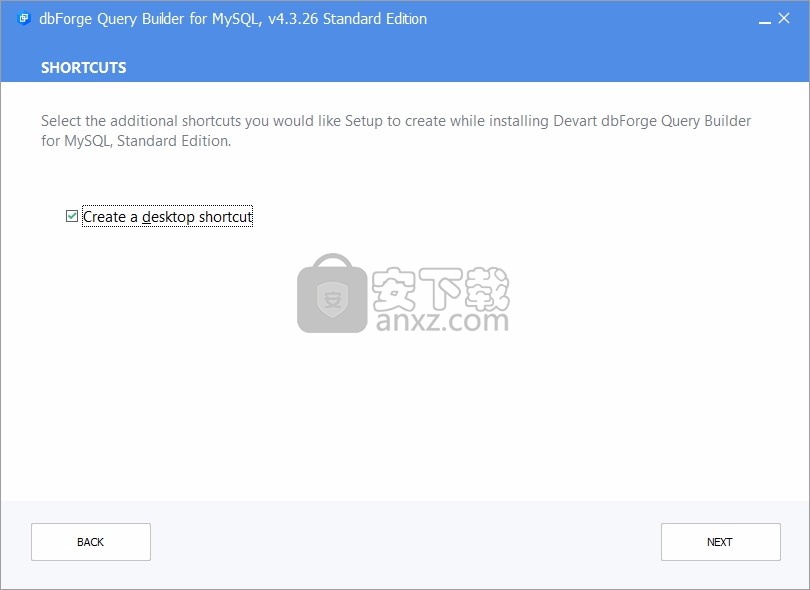
5、桌面快捷键的创建可以根据用户的需要进行创建,也可以不创建
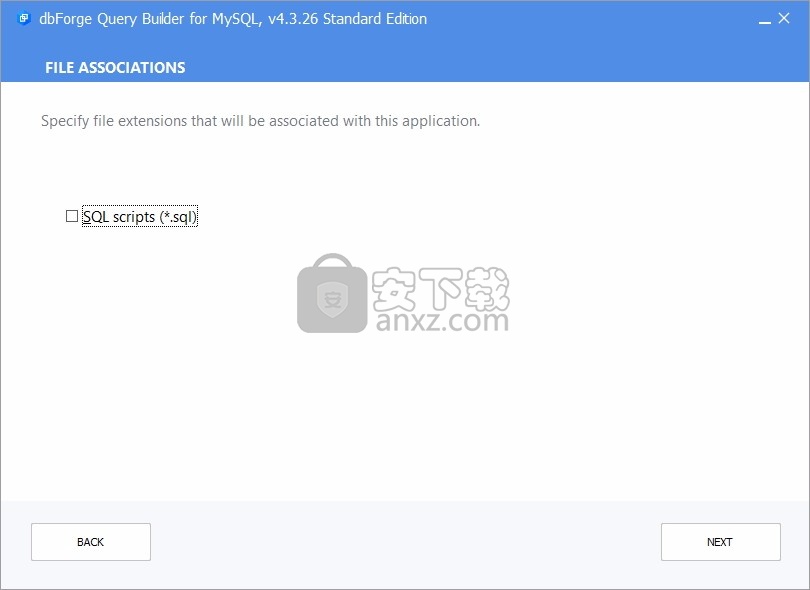
6、现在准备安装主程序,点击安装按钮开始安装
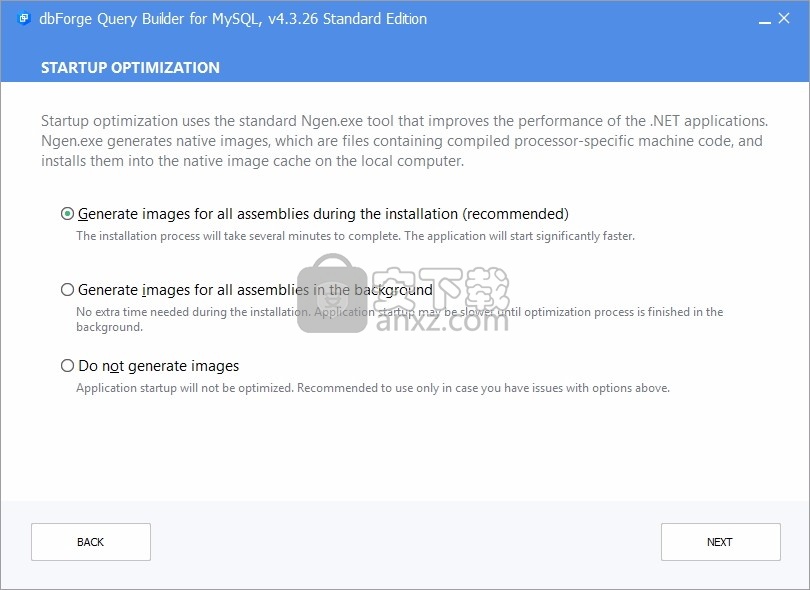
7、弹出应用程序安装进度条加载界面,只需要等待加载完成即可
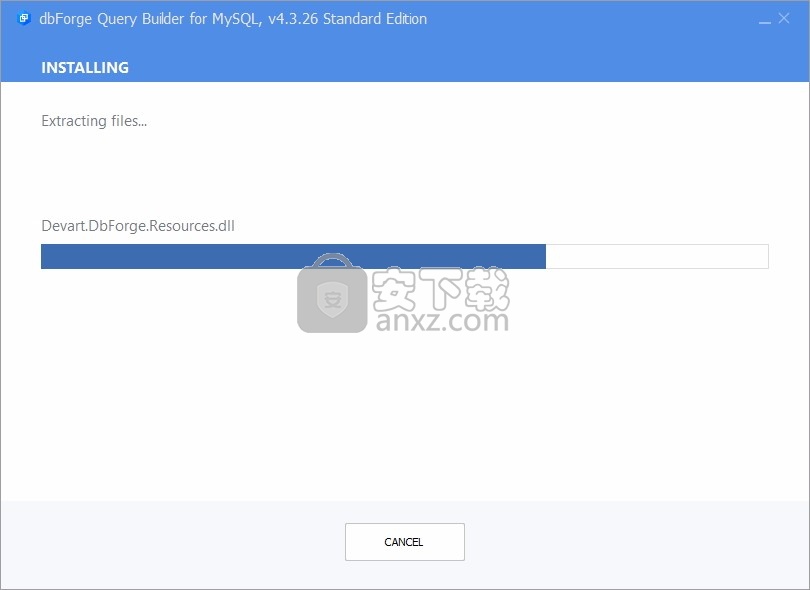
8、根据提示点击安装,弹出程序安装完成界面,点击完成按钮即可
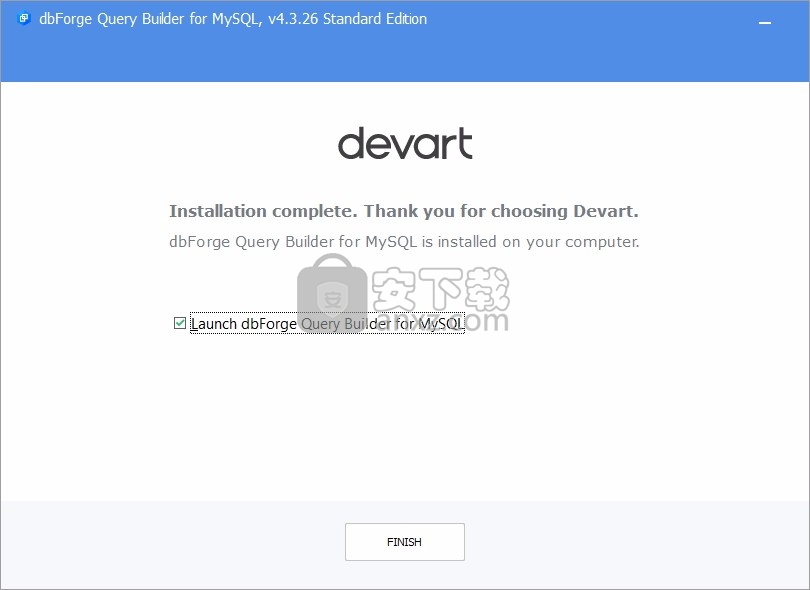
使用说明
图概述
使用查询生成器图,可以查看和编辑可视查询表示形式。图上的表格形状代表表格,视图和子查询。连接表示为表格形状字段之间的连接。
可以移动表格控件(通过使用鼠标或键盘拖动它们),调整大小,使其与图表网格对齐。您也可以使用CTRL +鼠标滚轮或“ 查询”工具栏上的“放大和缩小”按钮来放大和缩小图表。使用“ 实际缩放”按钮返回到实际缩放。
重叠形状的顺序可以使用“ 布局”工具栏的“移到最前”和“ 发送到后方”按钮来控制,也可以使用“布局”菜单的“顺序”子菜单中的相应项目来控制。
您可以使用鼠标和键盘来控制图的布局。所有操作均可通过键盘执行。
可以在“ 常规”,“查询生成器选项”对话框中自定义图表。您可以启用或禁用图表网格和网格捕捉,设置网格步长,启用或禁用表格形状阴影以及设置图表背景色。
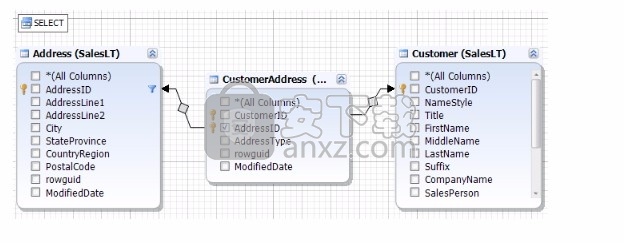
查询生成器概述
Query Builder旨在提高生产力并简化SQL查询构建任务。查询生成器提供了用于创建SQL查询的图形用户界面。您可以将多个表,视图及其列拖放到可视设计器上以生成SQL语句。
您可以使用查询生成器执行以下任务:
使用查询的图形表示形式或SQL代码
查询生成器包括一个以图形方式显示查询的窗格和一个显示查询的SQL文本的窗格。您可以在图形窗格或文本窗格中工作。查询生成器将同步视图,以便它们始终是最新的。
联接相关表
如果将多个表添加到查询中,则查询生成器会自动确定表之间的关系并构造适当的联接命令。
查询或更新数据库
您可以使用Query Builder通过SELECT语句返回数据,以及创建更新,添加或删除数据库中记录的查询。
立即查看和编辑结果
您可以运行查询并使用网格中的记录集,该记录集允许您滚动和编辑数据库中的记录。
从查询中删除表
您可以从查询中删除表或任何表值对象。
删除表或表结构化对象
在图窗格中,选择一个表,视图,函数,同义词或查询,然后按DELETE,或右键单击该对象,然后单击从图中删除。您可以一次选择并删除多个对象。
或者
在SQL编辑器中删除对该对象的所有引用。
当您删除表或表值对象时,查询生成器会自动删除涉及该表或表值对象的联接,并在SQL编辑器中删除对对象列的引用。
注意
删除表或表值对象不会从数据库中删除任何内容,只会从当前查询中删除它。
图表布局
图表布局可以通过多种方式控制。可以移动图表形状(通过使用鼠标或键盘拖动它们),调整大小,使其与图表网格对齐。阅读对齐形状和更改形状大小主题以获取更多信息。
dbForge Studio允许您自动或手动布置图。要自动调整图的大小,只需单击图工具栏上的布局图按钮。
您可以通过右键单击形状顺序,然后在快捷菜单的“ 形状”子菜单上选择“置于最前”或“ 发送至背面”来更改形状顺序,或使用“ 布局”工具栏上的相应按钮。
在表之间进行联接
两个表之间的联接描述了这些表之间的关系。根据联接类型,您可以为同一张表获得不同的结果。有关联接及其作用的信息,请参见SQL手册。dbForge Studio允许您直观地创建5种连接:内部,左外部,右外部,自然连接和交叉连接。您还可以轻松地为任何类型的联接设置非常复杂的条件。
创建联接
要在两个表之间添加联接,请执行以下任一操作:
使用该图-将源列从一个表拖放到第二个表中的目标列。
使用选项卡式编辑器的“ 联接”选项卡-单击顶部树节点的按钮。将会出现一个带有空条件的新空连接。单击输入表名称字段,然后指定联接表。您可以键入它们或从下拉列表中选择它们。然后,通过单击红色联接类型并从快捷菜单中选择所需的项来设置联接类型。您可以通过单击其按钮删除联接。
要编辑联接属性,请使用工具栏,连接器快捷菜单或选项卡式编辑器的“ 联接”选项卡。
若要更改联接类型,请使用“ 查询”工具栏上的“ 从表中选择所有行”按钮。
要删除连接,请选择连接器,然后右键单击该连接器,然后选择“ 从图表中删除”或按DELETE键。
注意
当将具有外键的表及其引用的表放置在图上时,会自动创建联接。
处理加入条件和条件组
选项卡式编辑器将连接显示为具有连接,条件和组节点的树。联接由条件和条件组组成。一个组由几个条件或子组组成,并与一个逻辑运算符结合在一起。您可以通过单击并从菜单中选择另一个来更改组逻辑运算符。要在条件和组之间导航,请使用向上键和向下键。使用左箭头和右箭头键在条件运算符和操作数之间导航。
要创建新组,请单击上级组运算符或联接种类,然后从出现的菜单中选择“ 添加组 ”。
要创建新条件,请执行以下操作:
导航到要增强的组或联接,然后单击按钮或按INSERT或PLUS SIGN键。或者,单击上级组操作员,然后在出现的菜单上选择“ 添加条件 ”。
单击条件列,然后从出现的菜单中选择所需的列。
单击条件条件运算符,然后选择要应用的条件运算符。
如果条件运算符需要操作数值,请指定它们。
要删除条件,请单击条件按钮或导航至该条件,然后按DELETE或MINUS SIGN键。要删除组,请单击其逻辑运算符,然后在出现的菜单上选择“ 删除组 ”,或导航到该组,然后按DELETE或MINUS SIGN键。
您还可以使用CTRL + C,CTRL + X和CTRL + V键复制,剪切和粘贴条件和组。
对齐形状
每个形状可以与网格对齐。要将形状与网格对齐,请选择该形状,然后单击“ 布局”工具栏上的“ 对齐网格”按钮。
几种形状可以按列或行对齐。
要在一行中对齐,请选择形状,然后单击“ 布局”工具栏上的“ 对齐顶部”,“ 对齐中间 ”或“ 对齐底部”按钮,以分别通过主要选择的顶部,中心或底部对齐形状。它们的水平位置保持不变。
要在列对齐,选择形状,然后单击对齐权利,对齐左派或对齐中心按钮,通过它们的右侧,左侧,或初选的中心分别对准的形状。它们的垂直位置保持不变。
您也可以在“ 布局”菜单的“ 对齐”子菜单上使用相应的命令。
在GROUP BY或ORDER BY子句中包含字段
当需要对结果数据进行分组时,必须在GROUP BY子句中指定要分组的字段。当您要按字段对数据排序时,必须在ORDER BY列表中包括该字段。在dbForge查询生成器中,此子句的接口大致相同。唯一的区别是“ ORDER BY”选项卡具有“ 更改顺序”按钮,可用于更改排序方向。
在ORDER BY子句中包含字段
要在ORDER BY子句中包含字段,请切换到选项卡式编辑器的相应选项卡,然后执行以下步骤:
选择要对其进行分组/排序的字段,然后单击右箭头按钮。
对应添加到子句的每个字段重复此操作。
使用向上箭头和向下箭头按钮更改列的顺序。
如果要从列表中排除某个字段,请选择该字段,然后单击左箭头按钮。
对于排序列表,请选择一个字段,然后单击“ 更改顺序”按钮以更改排序顺序。
改变形状大小
要更改形状大小,请选择它并拖动形状大小和边角处的方形大小调整标记。要将形状大小调整为适合网格大小,请选择它,然后单击“ 布局”工具栏上的“调整为网格大小”按钮,或在“ 布局”菜单的“ 使大小相同”子菜单中选择“调整为网格大小”。形状具有最小和最大的高度和宽度。最小宽度和高度是恒定的。最大宽度取决于表格形状中最长列的名称的长度。最大高度取决于表格形状列的数量。
您也可以为多个形状设置相同的大小。为此,选择形状,然后单击“ 布局”工具栏上的“ 使宽度相同”或“ 使高度相同”按钮。您还可以使用“ 布局”菜单的“ 使大小相同”子菜单中的相应项目。使用此功能时,所选形状的大小将与主要选择的大小对齐。
注意
主要选择是所选形状之一。其调整大小标记为蓝色,而其他选定形状的调整大小标记为黑色。如果选定形状的大小不能与主要选择的大小相同,则其大小将更改为尽可能接近主要选择的大小。
使用不同的查询类型
dbForge Studio使您能够简化使用不同类型的SQL查询的工作。使用这些类型,您可以操纵或控制数据以获利。
查询类型
当前类型在任何查询文档左上方的标签上指定。若要进行更改,请使用工具栏上的“ 更改类型”列表或文档快捷菜单中的“ 更改类型”项。
图快捷方式概述
Diagram使您可以使用键盘快捷键来加快工作速度。本主题说明如何使用它们来使用键盘执行某些操作。
某些图表快捷方式可以自定义。
移动焦点并选择形状
要在形状之间切换,请使用TAB(SHIFT + TAB)键。TAB键可将焦点和选择向前移动,SHIFT + TAB键可将其向后移动。若要选择多个形状,请使用CTRL + ALT + TAB或SHIFT + CTRL + ALT + TAB快捷方式移动焦点,然后使用SPACE键将所需的形状添加到选择中(这些快捷方式在Windows 7中不可用)。
移动和调整形状
要将选定的形状移动到网格,请使用箭头键。要将形状移动一个像素,请按CTRL +箭头键。若要调整形状的大小,请按SHIFT +箭头键或CTRL + SHIFT +箭头键。若要折叠/展开表控件,请使用ALT +右箭头/ ALT +左键。
为图的查看区域添加书签
您可以通过按CTRL + SHIFT + {0-9}来为图表的当前查看区域添加书签。然后,您可以滚动页面或更改缩放比例,但是可以通过按CTRL + {0-9}快速返回到保存的查看区域。
使用列
要将列添加到查询中:
导航到表格。
使用SHIFT + PERIOD键切换到其列。
使用箭头键导航到要添加到查询的列。
按ENTER添加列。
对要添加的所有列重复步骤3-4
按ESC键将焦点从列移动到表格。
查看图
若要滚动该图,请使用ESC或SHIFT + COMMA键将焦点切换到该图,然后使用箭头键。您也可以使用PAGE UP和PAGE DOWN键。要放大和缩小,请使用CTRL +加号和CTRL +减号键。
其他捷径
您可以从布局菜单为所有命令分配快捷方式。这些命令默认没有快捷方式。使用环境选项的“ 键盘”页面分配快捷方式。在显示命令包含字段中输入图表以过滤命令。
人气软件
-

PL/SQL Developer(PL/SQL数据库管理软件) 130.1 MB
/简体中文 -

Oracle SQL Developer(oracle数据库开发工具) 382 MB
/简体中文 -

PowerDesigner16.6 32/64位 2939 MB
/简体中文 -

Navicat for MySQL 15中文 72.1 MB
/简体中文 -

Navicat Data Modeler 3中文 101 MB
/简体中文 -

SPSS 22.0中文 774 MB
/多国语言 -

db文件查看器(SQLiteSpy) 1.67 MB
/英文 -

Navicat Premium V9.0.10 简体中文绿色版 13.00 MB
/简体中文 -

Navicat 15 for MongoDB中文 78.1 MB
/简体中文 -

sql prompt 9 12.67 MB
/简体中文


 toad for oracle 绿化版 v12.8.0.49 中文
toad for oracle 绿化版 v12.8.0.49 中文  Aqua Data Studio(数据库开发工具) v16.03
Aqua Data Studio(数据库开发工具) v16.03  dbforge studio 2020 for oracle v4.1.94 Enterprise企业
dbforge studio 2020 for oracle v4.1.94 Enterprise企业  navicat 12 for mongodb 64位/32位中文 v12.1.7 附带安装教程
navicat 12 for mongodb 64位/32位中文 v12.1.7 附带安装教程  SysTools SQL Log Analyzer(sql日志分析工具) v7.0 (附破解教程)
SysTools SQL Log Analyzer(sql日志分析工具) v7.0 (附破解教程)  FileMaker pro 18 Advanced v18.0.1.122 注册激活版
FileMaker pro 18 Advanced v18.0.1.122 注册激活版  E-Code Explorer(易语言反编译工具) v0.86 绿色免费版
E-Code Explorer(易语言反编译工具) v0.86 绿色免费版 



















